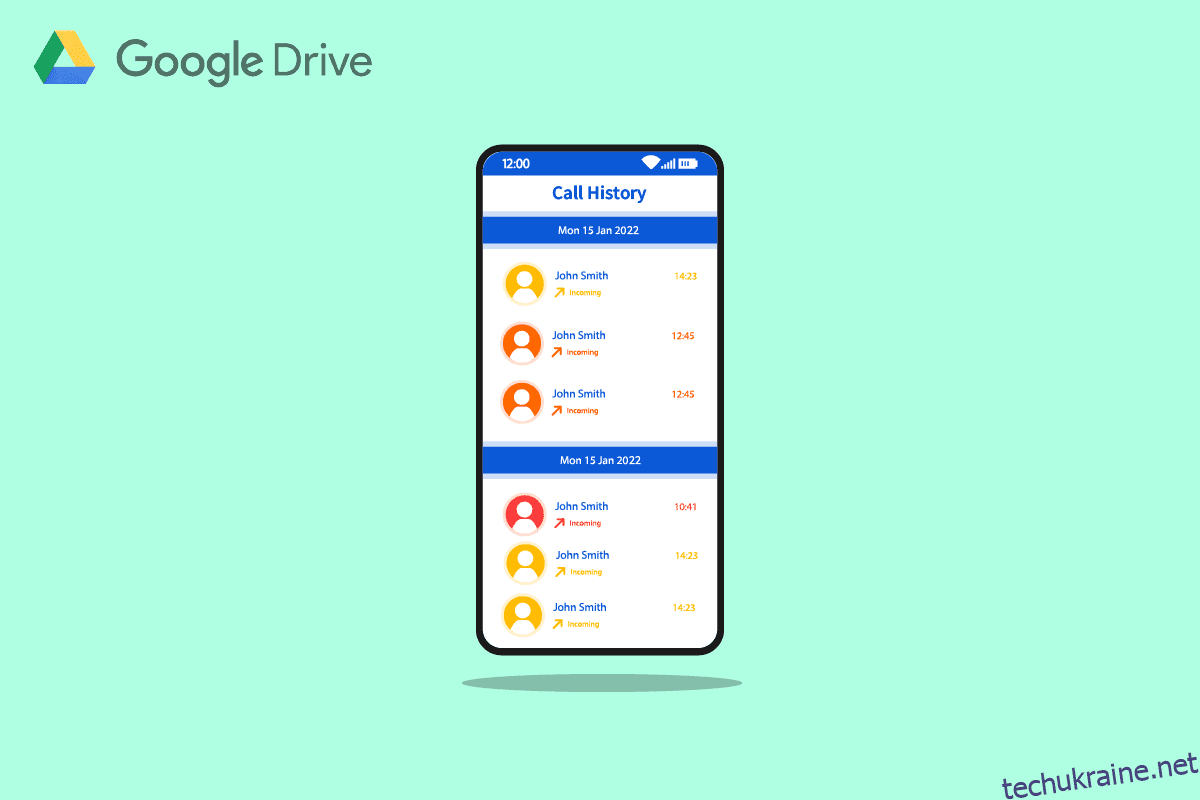Клієнти Google Workspace у Канаді, Данії, Франції, Нідерландах, Португалії, Іспанії, Швеції, Швейцарії та Великій Британії можуть отримати номер телефону в США за допомогою Google Voice. Це телефонна послуга, доступна для власників облікових записів Google у США. Крім голосових і текстових повідомлень, він використовується для міжнародних і внутрішніх переадресації викликів і послуг голосової пошти. Дзвінки спрямовуються на номер телефону, який кожен користувач встановлює на веб-сайті облікового запису. На будь-який телефон, налаштований на дзвінок на онлайн-порталі, можуть відповідати користувачі, які також можуть приймати на нього дзвінки. Користувач може перемикатися між налаштованими телефонами під час виклику. Вихідні дзвінки в місцеві та закордонні країни доступні для абонентів у США. Якщо ви шукаєте поради щодо перегляду історії телефонних дзвінків у Google, залишайтеся з нами до кінця. Ми надамо корисний посібник, який розвіє ваші сумніви щодо резервного копіювання історії викликів Google. Також ви дізнаєтеся, як відновити історію дзвінків в Google на Android.
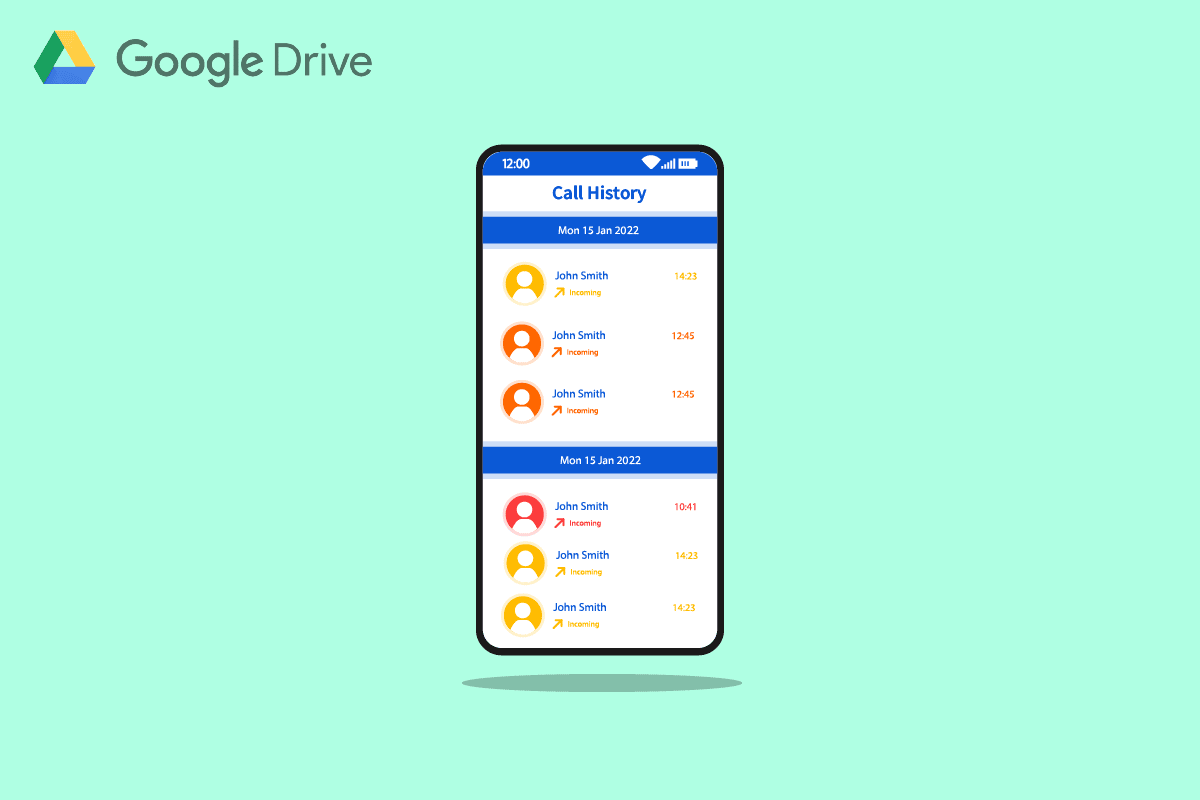
Як переглянути історію телефонних дзвінків у Google
Технології пошукових систем, цифровий маркетинг, хмарні обчислення, програмні додатки, квантове кодування, електронна комерція, штучний інтелект і споживчі технології є основними сферами інтересів Google LLC, американської глобальної технологічної компанії. Завдяки своїй перевагі в галузі, збору даних і технологічним можливостям у сфері штучного інтелекту її називають найвпливовішою компанією у світі та одним із найдорожчих брендів на планеті. Google розробив Google Drive, сервіс для зберігання та синхронізації файлів. Диск Google, представлений 24 квітня 2012 року, дозволяє користувачам обмінюватися файлами, синхронізувати дані між пристроями та зберігати файли в хмарі (на серверах Google).
Ваша історія дзвінків і текстових повідомлень містить детальний запис кожного контакту та повідомлення, які ви розмістили й отримали на всіх своїх пристроях із підтримкою Google Fi. Лише веб-сайт Google Fi, а не додаток, дозволяє переглядати історію. Тому прочитайте цю статтю до кінця, щоб дізнатися про кроки, які демонструють процедуру перегляду історії телефонних дзвінків у Google.
Примітка: оскільки смартфони не мають однакових параметрів налаштувань, вони відрізняються від виробника до виробника. Тому переконайтеся, що налаштування правильні, перш ніж змінювати будь-які.
Чи створює Google резервну копію історії викликів?
Так, резервне копіювання Google зберігає історію викликів за допомогою Google Fi на пристроях із підтримкою Fi. Він також зберігає його на Диску Google, якщо ви ввімкнули цю функцію резервного копіювання.
Як ви можете переглянути свою повну історію викликів у Google?
Виконайте наведені нижче способи, щоб переглянути історію телефонних дзвінків у Google:
Варіант I: Через пристрій із підтримкою Google Fi
На ваших пристроях із підтримкою Google Fi зберігається резервна копія вашої історії дзвінків і текстових повідомлень для кожного контакту та повідомлень, які ви надіслали й отримали. Ви можете переглянути історію лише на веб-сайті Google Fi, як описано нижче.
Примітка 1. Ви повинні використовувати той самий обліковий запис у Google Fi та Google Voice.
Примітка 2. Ви ніколи не можете переглянути дані про дзвінки більше ніж за шість місяців. Крім того, немає зберігання або відображення записів дзвінків або даних повідомлень.
1. Відвідайте Веб-сторінка Google Fi і увійдіть у свій обліковий запис.

2. Прокрутіть сторінку донизу та натисніть Google Voice.

3 Потім натисніть «Історія», щоб переглянути всю історію викликів.
Варіант II: через Google Drive
Ви можете створити резервну копію та відновити такі елементи на своєму пристрої:
- програми,
- історія викликів,
- налаштування пристрою,
- контакти,
- календар,
- SMS (тільки для телефонів Pixel) і
- фотографії та відео (тільки для телефонів Pixel).
Ось як переглянути історію викликів на Диску Google:
1. По-перше, відкрийте Google Drive на своєму пристрої.

2. Тепер торкніться піктограми гамбургера у верхній лівій частині екрана.

3. Після цього натисніть на опцію Резервні копії.

4. Тут торкніться назви свого пристрою, щоб переглянути елементи, резервні копії яких зараз створюються.
5. Торкніться «Історія викликів», щоб переглянути повну резервну копію історії викликів.

Як ви можете переглянути свою історію дзвінків у Google Voice?
Примітка. Google Voice можна використовувати лише в США та Канаді.
Ось як переглянути історію телефонних дзвінків у Google Voice:
1. Відвідайте Веб-сайт Google Voice у браузері.
2. Натисніть Увійти у верхньому правому куті.

3. Виберіть обліковий запис Google, пов’язаний із Google Voice.
Примітка. Оскільки окремі облікові записи Google можуть мати окрему контактну інформацію, використовуйте облікові дані для входу, пов’язані з обліковим записом Google, який містить дані телефону, які ви хочете отримати.

4. Натисніть Дзвінки на лівій панелі. Тут ви побачите всі свої журнали викликів.

5. Щоб отримати додаткові відомості, натисніть ім’я абонента.
Як відновити історію дзвінків у Google?
Ви можете виконати ці дії, щоб відновити історію дзвінків у Google. Давайте подивимося, як відновити вашу історію викликів у Google.
Примітка 1: переконайтеся, що ви створили резервну копію всіх своїх даних перед скиданням телефону.
Примітка 2. Цей метод працюватиме, лише якщо ви ввімкнули резервне копіювання на Google Диск і втратили дані пристрою.
1. По-перше, відкрийте налаштування на своєму пристрої.

2. Тепер торкніться опції Google. Це відкриє список служб Google.

3. Увійдіть у свій обліковий запис Google, якщо ви ще не ввійшли.
Примітка. Ваше зображення профілю та ідентифікатор електронної пошти вгорі вказують на те, що ви ввійшли.
4. Тепер проведіть пальцем вниз і торкніться опції «Резервне копіювання».

5. Увімкніть опцію Резервне копіювання на Google Drive.

6. Тепер прочитайте і дотримуйтеся нашого посібника про те, як скинути налаштування телефону Android. Цей процес знищить усі ваші дані.
7. Після скидання налаштувань пристрою почнеться процес налаштування. На екрані «Копіювати програми та дані» торкніться опції «Копіювати дані», щоб відновити дані з Диска Google.

8. Потім на екрані «Перенести дані з налаштування» натисніть «Резервне копіювання з хмари».

9. Введіть ті самі облікові дані облікового запису Google, для якого ви ввімкнули резервне копіювання, щоб увійти в цей обліковий запис.

10. Виберіть, що відновити, торкнувшись потрібних прапорців. Потім натисніть «Відновити».

11. Завершіть процес налаштування, щоб переглянути історію дзвінків, відновлену Google, на вашому телефоні.
Як відновити історію викликів у Gmail?
Ви можете створювати резервні копії та відновлювати журнали викликів за допомогою будь-якої програми резервного копіювання, наприклад програми SMS Backup+. Ви також можете створити резервну копію записів дзвінків у своєму обліковому записі Gmail і відновити їх пізніше, коли це буде потрібно.
Примітка. Щоб відновити дані з Gmail, потрібно використовувати зовнішню програму резервного копіювання.
1. Запустіть Резервне копіювання SMS+ додаток на вашому телефоні.
2. Натисніть Додаткові налаштування > Налаштування резервного копіювання, як показано.

3. Увімкніть перемикач Резервне копіювання журналу викликів.

4. Поверніться на головний екран і торкніться «Підключити», щоб увійти до свого облікового запису Google за допомогою правильних облікових даних.

5. Натисніть Резервне копіювання, щоб створити резервну копію історії дзвінків або журналів.

Ви можете відновити історію викликів у тому самому обліковому записі Gmail у програмі.
Як ви можете переглянути свою резервну копію Google?
Ви можете переглянути свою резервну копію Google на Диску Google. Ось як переглянути свою резервну копію Google:
1. Відвідайте Сторінка Google Drive.
Примітка. Переконайтеся, що ви ввійшли в той самий обліковий запис Google, у якому ввімкнено резервне копіювання.
2. Натисніть Пам’ять.

3. Натисніть Резервні копії у верхньому правому куті.

4. Щоб переглянути деталі резервної копії, клацніть правою кнопкою миші на попередньому перегляді резервної копії.
Як відновити видалену історію викликів без резервного копіювання?
Дізнавшись, як переглядати історію телефонних дзвінків у Google, ви можете запитати про відновлення видаленої історії дзвінків. Ви побачите, що навіть якщо ви випадково або активно видаляєте документи чи дані зі свого смартфона Android, вони не всі безповоротно зникають. Хоча доступ до них може бути недоступним, вони все ще присутні у віртуальному світі вашого пристрою, приховані від доступу. Документи залишаються всередині, поки їх не замінять нові. Подібним чином, хоча телефонні контакти видаляються з ваших баз даних, якщо ви очищаєте історію викликів, пристрій все ще містить їх. Використання програм сторонніх розробників — єдиний спосіб повернути їх, якщо у вас немає резервної копії (яка може працювати, а може й не працювати).
Як відновити видалену історію викликів без комп’ютера?
Щоб відновити журнали викликів у Google, виконайте наведені нижче дії.
Примітка 1: переконайтеся, що ви створили резервні копії всіх своїх даних перед скиданням телефону.
Примітка 2. Цей метод працюватиме, лише якщо ви ввімкнули резервне копіювання на Google Диск і хочете відновити втрачені дані.
1. Відкрийте Налаштування та торкніться опції Google.

2. Увійдіть у свій обліковий запис Google і натисніть опцію «Резервне копіювання».
3. Увімкніть опцію Резервне копіювання на Google Drive. Зачекайте, поки все буде створено резервну копію.

4. Потім дотримуйтесь нашого посібника про те, як скинути налаштування телефону Android.
5. На екрані налаштування копіювання програм і даних натисніть опцію Копіювати дані, щоб відновити дані з Диска Google.
6. Торкніться Резервна копія з хмари.
7. Потім введіть ті самі облікові дані облікового запису Google, для якого ви ввімкнули резервне копіювання, щоб увійти в цей обліковий запис.
8. На екрані Виберіть, що відновити, установіть потрібні прапорці та натисніть Відновити.

Після завершення процесу налаштування ви зможете переглянути історію дзвінків, відновлену Google, на своєму телефоні.
Як відновити журнал викликів на Android?
Ви можете відновити журнал викликів на Android, скинувши та відновивши дані телефону з Google. Але щоб це працювало, ви повинні були ввімкнути Google Backup. Прочитайте та виконайте кроки, згадані вище, щоб успішно відновити журнал викликів на Android.
Як відновити стерті текстові повідомлення?
Хоча повідомлення телефонних контактів видаляються з ваших баз даних, якщо ви очищаєте свою історію, пристрій усе ще містить їх. Використання програм сторонніх розробників — єдиний спосіб повернути стерті текстові повідомлення, якщо у вас немає резервної копії.

Як відновити файли з Google Drive?
Щоб відновити файли з Диска Google, виконайте наведені нижче дії.
1. Запустіть Google Drive на своєму пристрої.
2. Торкніться піктограми гамбургера у верхньому лівому куті.

3. Натисніть на Кошик.

4. Торкніться піктограми з трьома крапками поруч із файлом, який потрібно відновити.

5. Натисніть Відновити.

***
Ми сподіваємося, що цей посібник був корисним і ви дізналися, як переглядати історію телефонних дзвінків у Google, відновлювати історію дзвінків у Google і відновлювати журнал викликів на Android. Повідомте нам, який метод спрацював для вас найкраще. Якщо у вас є запитання чи пропозиції, залишайте їх у розділі коментарів нижче. Також повідомте нам, що ви хочете дізнатися далі.